Cómo desactivar las notificaciones de problemas de USB en Windows 11/10
Windows 11/10 ofrece una función que puede notificar cada vez que un dispositivo USB conectado tiene problemas. Puede ser con el dispositivo que acaba de conectar a la computadora o dispositivos como impresoras, dispositivos de almacenamiento externo, etc. Por lo general, sucede cuando la computadora no puede reconocer el dispositivo. Dicho esto, muchas veces estos errores son falsos positivos. Puede obtenerlo fácilmente ya que su dispositivo funciona bien. Si bien no se recomienda, si obtiene el error demasiadas veces y, como cada vez que conecta una unidad USB , es mejor deshabilitar las notificaciones de problemas de USB(USB Issues) en Windows 10 . En esta publicación, le mostraremos cómo puede deshabilitar o habilitar esta función.
Disable Notifications of USB issues in Windows 11/10
Hay dos formas de desactivar las notificaciones sobre problemas y problemas de USB :
- Cambiar la configuración de USB en Windows
- Modificar la configuración del registro(Modify Registry Settings) para la clave NotifyOnUsbErrors
Al usar el método de registro, puede exportar la clave modificada( export the modified key) e importarla a cualquier computadora para aplicar el cambio al instante. También funciona en la versión Home de (Home)Windows 11/10 .
1] Cambiar la configuración de USB en la configuración de Windows
(1] Change USB Settings in Windows Settings)
ventanas 11
Windows 11 marca una mejora con respecto a su predecesor, refinando el antiguo catálogo de configuraciones, incluidas las configuraciones USB , soporte mejorado para juegos de alta gama y muchos otros. Para deshabilitar las notificaciones de problemas de USB(USB Issues) en Windows 10 , siga estas instrucciones.
- Press Win+I en combinación para abrir la Configuración(Settings) .
- En el panel de la izquierda, desplázate hacia abajo hasta Bluetooth y dispositivos.
- Cambie a la derecha y vaya al encabezado USB . Le permite configurar Notificaciones(Notifications) , ahorro de batería USB , preferencias de dispositivos móviles y otras configuraciones.
- Cuando se le dirija a una nueva pantalla, deslice el interruptor adyacente a la opción de notificaciones de conexión a la posición de apagado.(Connection)

Esto impedirá que Windows 11 muestre notificaciones si hay problemas para conectarse a un dispositivo USB .
ventanas 10
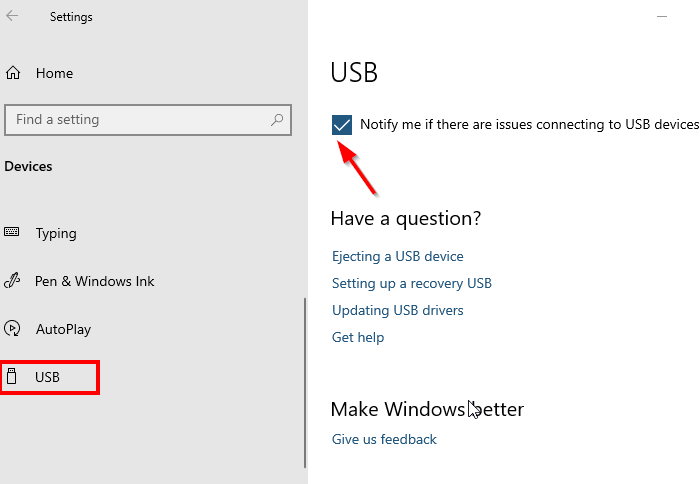
Windows 10 ofrece esto como una configuración en la sección de dispositivos. Está habilitado por defecto
- Use WIN + I para abrir la configuración de Windows 10(Windows 10)
- Vaya a Dispositivos > USB
- Desmarque la casilla de la opción : Notificarme si hay algún problema para conectarse a los dispositivos USB.( Notify me if there are any issues connecting to the USB devices.)
2] Cambiar el valor de NotifyOnUsbErrors en el Registro de Windows(2] Change NotifyOnUsbErrors value in Windows Registry)

NotifyOnUsbErrors es un par clave-valor en el Registro de Windows(Windows Registry) , que puede hacer lo mismo que la configuración. Es útil cuando desea aplicarlo a varias computadoras de forma remota. Debe ser un usuario administrador para editar la configuración del registro. Además, asegúrese de crear un punto de restauración de su computadora antes de realizar cambios en el registro.
Abra el Editor del Registro escribiendo Regedit en el indicador Ejecutar(Run) y presionando la tecla Intro(Enter)
Haga clic(Click) en Sí cuando reciba el aviso de UAC(UAC Prompt)
En el Editor del Registro(Registry Editor) , navegue hasta:
HKEY_CURRENT_USER\SOFTWARE\Microsoft\Shell\USB
Haga clic derecho(Right-click) en el espacio en el panel derecho y cree un nuevo DWORD (32 bits)
Nómbrelo NotifyOnUsbErrors
Haz doble clic para editarlo. Establezca 1 para activar la notificación de problemas de USB y 0 (cero) para desactivarla.
Puede cambiar el valor y verificar rápidamente el estado yendo a Configuración de (Settings) dispositivos (Devices) > USB .
Espero que la guía haya sido fácil de seguir y que haya podido deshabilitar las notificaciones de problemas de USB(USB Issues) en Windows 10 . Sin embargo, tenga en cuenta que también suprime los problemas reales, por lo que si no ve que el dispositivo USB funciona, actívelo y verifique los resultados.
¿Dónde está la notificación de conexión de la computadora USB ?

Anteriormente, en Windows 10 , la configuración estaba presente en la sección Dispositivos de (Devices)Configuración de Windows(Windows Settings) . Sin embargo, esta ubicación se ha cambiado en Windows 11 y se puede encontrar en la sección Bluetooth y dispositivos.
Estas publicaciones te pueden interesar:(These posts may interest you:)
- Dispositivo USB no reconocido en Windows(USB Device Not Recognized in Windows)
- La PC se apaga cuando el USB está conectado(PC turns off when USB is plugged in)
- Disco duro externo USB 3.0 no reconocido en Windows
- Los dispositivos USB no funcionan en Windows .
Related posts
Cómo comprobar Power Output de A USB Port en Windows 10
Cómo corregir VirtualBox USB no detectado en Windows 10 compiuter
Fix sin asignar Space error en USB drive or SD card en Windows 10
Hard Drive externo no aparece o detectado en Windows 11/10
No se puede expulsar External Hard drive Drive or USB en Windows 11/10
¿Qué es un PPS file? ¿Cómo convertir PPS a PDF en Windows 11/10?
Remove Media es Write Protected message en Windows 10
¿Qué es un PLS file? ¿Cómo crear un PLS file en Windows 11/10?
CPU no se está ejecutando en la speed or capacity completa en Windows 11/10
Cómo agregar Group Policy Editor a Windows 10 Home Edition
Cómo mostrar Details pane en File Explorer en Windows 10
Cómo abrir System Properties en Windows 10 Control Panel
Cómo hacer una copia de seguridad, Move, OR Delete PageFile.sys en el apagado en Windows 10
¿Cómo probar Webcam en Windows 11/10? ¿Está funcionando?
PDF text desaparece al editar o guardar archivo en Windows 10
Best Laptop Battery Test software & Diagnostic tools para Windows 10
Adjust su Monitor para una mejor screen resolution en Windows 10
Cómo crear un Radar Chart en Windows 11/10
Cómo corregir Disk Signature Collision problem en Windows 10
Las configuraciones de sincronización de Windows 10 no funcionan en gris
